2023-07-09 179
win10全屏游戏时老跳回桌面怎么办
1、首先在Win10下,右键点击开始按钮,然后选择运行。
2、接下来在打开的Windows10的运行窗口中输入命令regedit后点击确定按钮运行该命令。
3、在打开的注册表编辑器窗口中定位到HKEY_LOCAL_MACHINE\SYSTEM\CurrentControlSet\Control\GraphicsDrivers\Configuration\ACR0234LRY0D0088515_10_07DB_C5^844FE9C64384131F91C3A234BF983B2B\00\00注册表项

4、在右侧打开的窗口中找到Scaling的注册表键值。
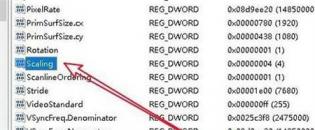
5、双击后打开该注册表键值的编辑窗口,把数值数据修改为3,最后点击确定按钮就可以了。
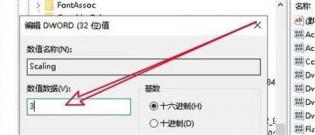
上述就是win10全屏游戏时老跳回桌面怎么办的详细解决步骤,希望以上教程内容可以帮助到大家。
原文链接:https://000nw.com/9111.html
=========================================
https://000nw.com/ 为 “电脑技术吧” 唯一官方服务平台,请勿相信其他任何渠道。
系统教程 2023-07-23
电脑技术 2023-07-23
应用技巧 2023-07-23
系统教程 2023-07-23
系统教程 2023-07-23
软件办公 2023-07-11
软件办公 2023-07-11
软件办公 2023-07-12
软件办公 2023-07-12
软件办公 2023-07-12
扫码二维码
获取最新动态
